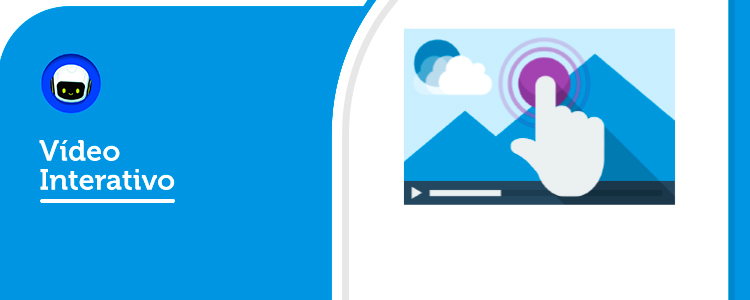
Quando usar vídeos interativos?
Vídeos interativos são perfeitos quando você já tem um videoclipe que deseja enriquecer com elementos interativos.
Essas interações podem ser do tipo imagens, elaboração de textos, links, sendo que os questionários surgem enquanto o treinando assiste ao vídeo. Todas as opções são permitidas adicionar em cima de videoclipes.
Caso prefira esse conteúdo no formato de vídeo-aula, assista ao vídeo abaixo:

Vale salientar que, caso o treinando esteja acessando a Plataforma LMS NEXT por um dispositivo móvel através do sistema Android ou iOS, precisa desativar a opção de "Janela pop-up" do navegador do dispositivo para visualizar algumas das atividades de um Treinamento e/ou Curso para o treinando. Pois, como configuração padrão do navegador Safari, vem bloqueado janelas de Pop-up, assim impedindo as atividades (funcionalidades) que envolvam o H5P de serem executadas ou até mesmo alguns SCORM. Portanto recomendamos o desbloqueio das janelas de Pop-up dos navegadores.
Veja como fazer esse processo nesses links: Safari | Chrome | Edge | Firefox
Para realizar a criação da atividade “Arraste as palavras”, siga os passos abaixo:
Passo 1. Escolha o treinamento que irá abrigar a atividade e na tela de inserção de atividades no curso, Ative a edição da página, clicando na opção "Modo edição" localizado no canto superior direito da tela:
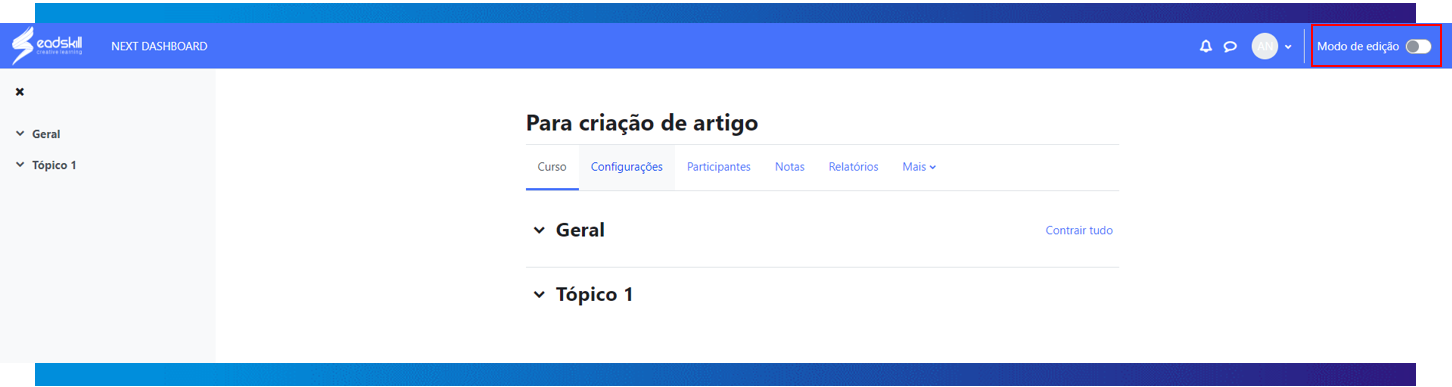
Passo 2. Com o modo de edição ativado, iremos agora, criar uma atividade. Tendo em vista o tópico desejado, clique em “Adicionar uma atividade ou recurso” e em seguida clique em "Conteúdo Interativo":
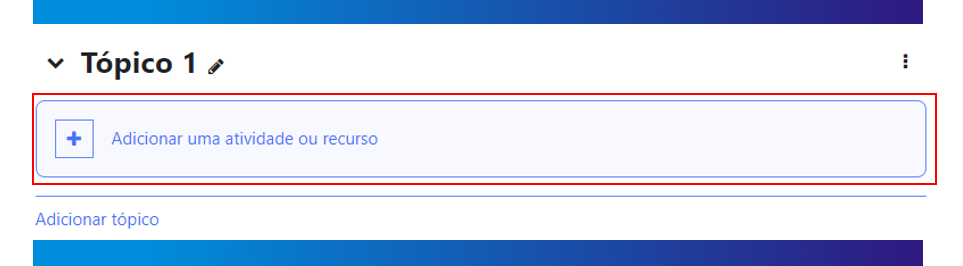
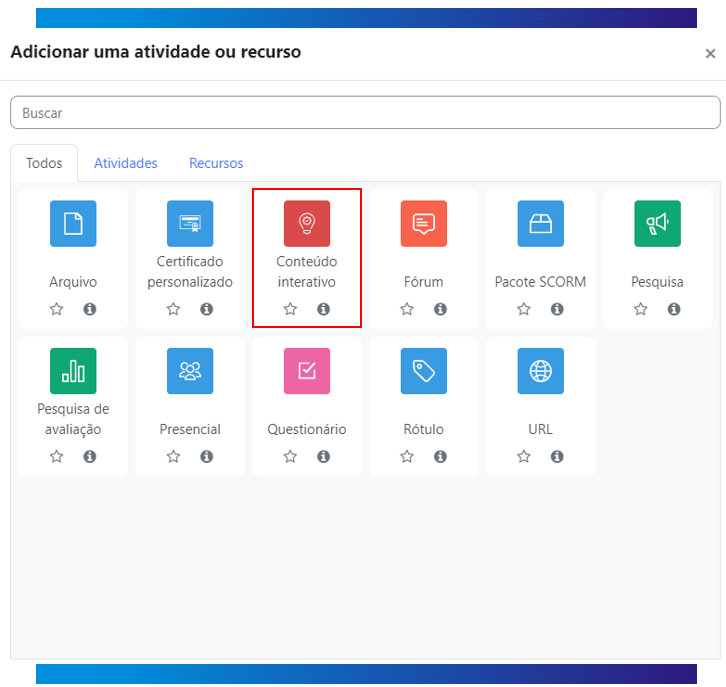
Passo 3. Você será redirecionado à página de configuração e criação. Selecione a opção "Novo conteúdo" e escolha "Vídeo Interativo" na lista de tipos de conteúdo:
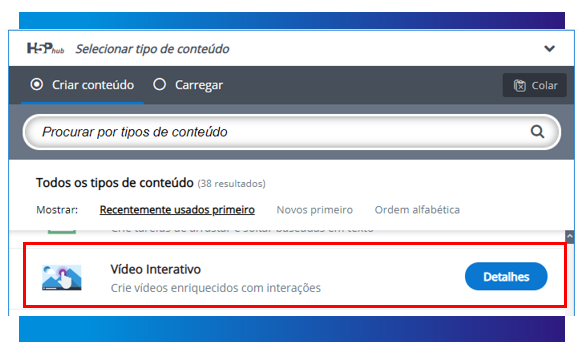
Passo 4. Defina um "Título" para a sua atividade. No campo "Adicionar um vídeo", insira o seu arquivo de vídeo ou insira o link do vídeo.
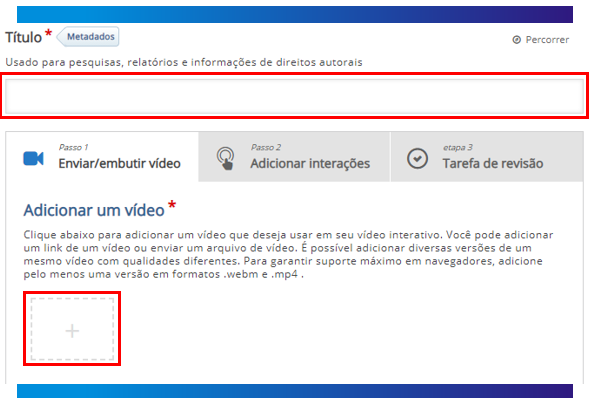
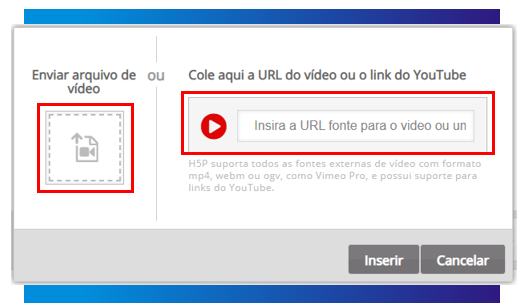
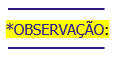 O limite do tamanho do vídeo do H5P é de 500MB, caso tenha interesse de aumentar o limite entre em contato com o time de Suporte da EADSKILL através do TomTicket. Porém vale a pena ressaltar que o limite existe para não comprometer o desempenho de carregamento dos arquivos, causando uma experiência ruim ao usuário.
O limite do tamanho do vídeo do H5P é de 500MB, caso tenha interesse de aumentar o limite entre em contato com o time de Suporte da EADSKILL através do TomTicket. Porém vale a pena ressaltar que o limite existe para não comprometer o desempenho de carregamento dos arquivos, causando uma experiência ruim ao usuário.
Visando a compatibilidade do conteúdo com os navegadores, recomendamos que realize a conversão do conteúdo para a extensão MP4 caso esteja em Webm.
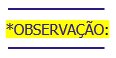
Para uma boa experiência para os usuários de macOS, iOS e iPadOS que acessarão os vídeos do VIMEO que estão alocados na sua plataforma. Recomendamos que os vídeos estejam configurados no seguinte formato:
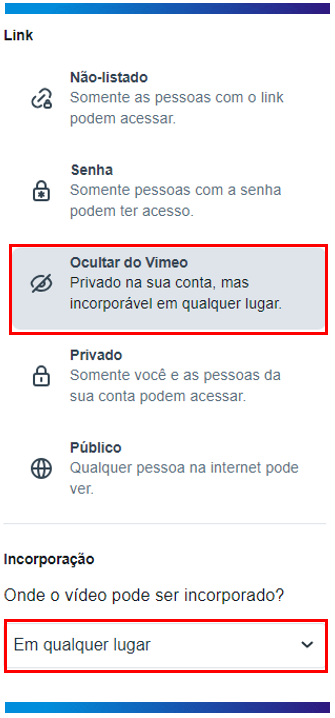
Neste formato, todos os usuários que utilizam algum sistema OS, conseguirá visualizar os vídeos dentro do H5P.
Essa configuração deixa o vídeo de forma privada na sua conta para que ninguém consiga ter acesso se tiver o link, mas ele permite que seja incorporado em qualquer lugar (na plataforma). Apenas quem tem acesso a conta do VIMEO pode compartilhar o link para ser incorporado em outros lugares. Se alguém que tem o link do vídeo tentar acessar sem estar logado na conta que hospedou o vídeo, uma mensagem irá aparecer indicando que não foi encontrado a página desejada:
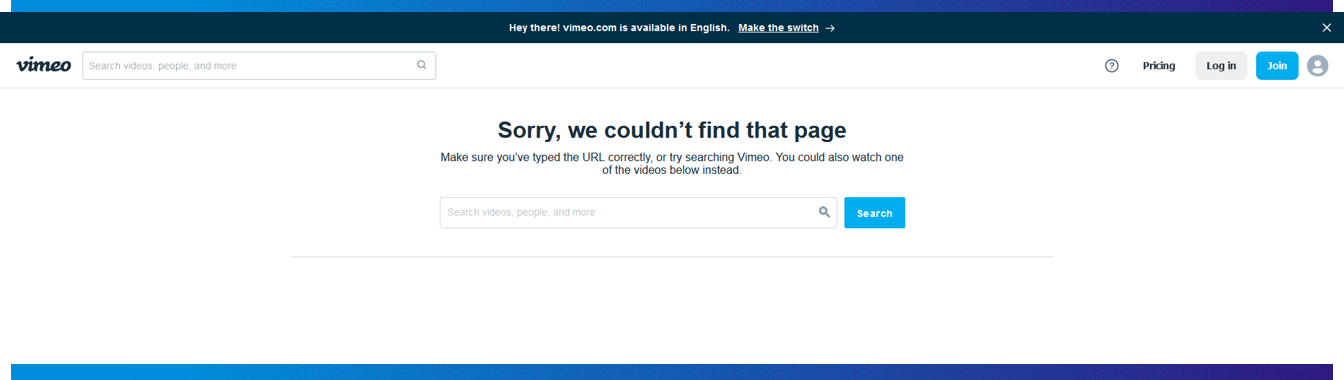
Passo 5. Defina um título para o vídeo que irá aparecer em resumos e estatísticas, sendo que esse título poderá ser o mesmo informado anteriormente. Insira uma descrição, lembrando que esse campo é opcional. E por último, insira uma imagem de “Pôster”, caso deseje.
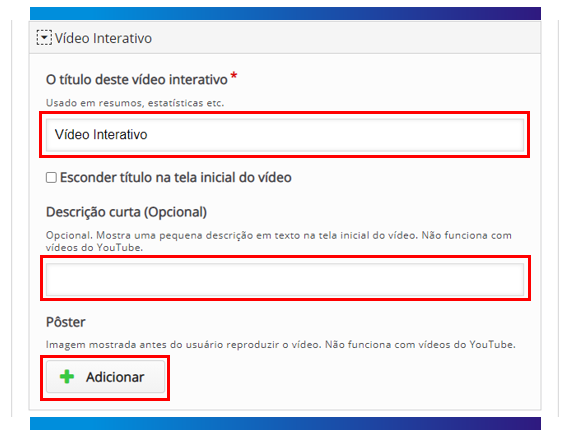
Passo 6. Configure da maneira que desejar as opções comportamentais do vídeo. Você pode realizar vários testes para verificar quais opções atende à sua necessidade.
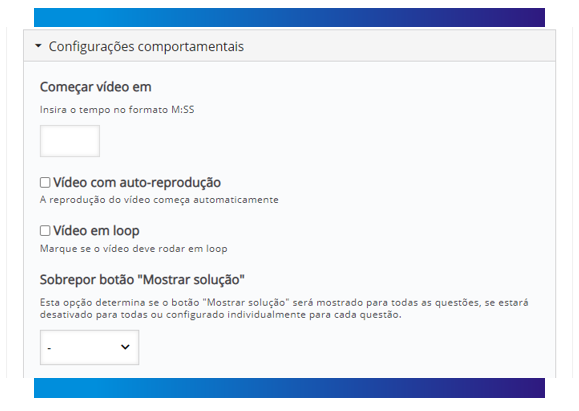
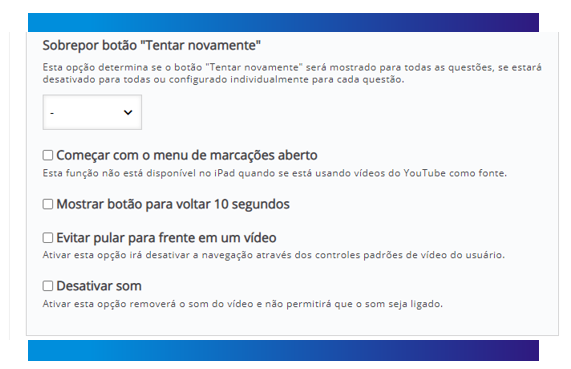
Passo 7. Após ter incluído o vídeo, chegou a hora de inserir as interações no arquivo, para isso, clique na segunda aba chamada "Adicionar interações".
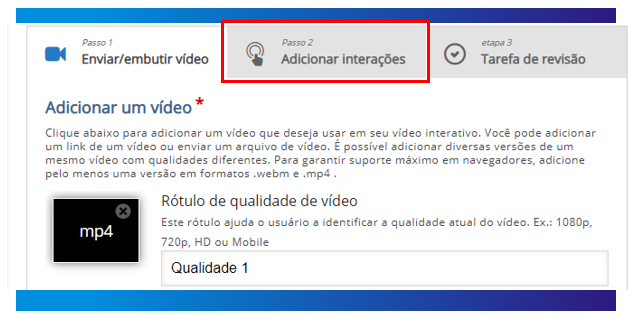
Passo 8. Para adicionar uma interação, basta arrastar a mesma e soltar em cima do vídeo. Existem várias interações que podem ser incluídas, todas elas estão disponíveis no menu destacado abaixo:
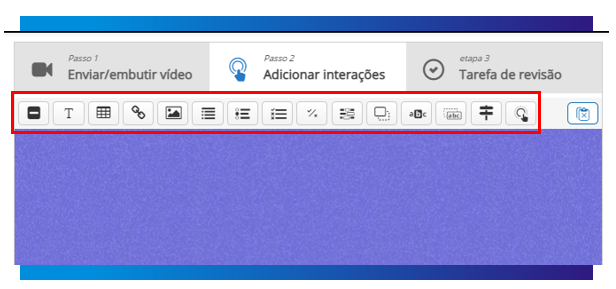
Caso tenha dúvidas sobre as configurações de cada interação, disponíveis no vídeo, pedimos, por gentileza, que realize a leitura dos outros artigos da categoria H5P, da base de conhecimento.
Passo 9. O único diferencial da configuração dos elementos são as configurações do tempo, em que a interação irá aparecer, bem como a disposição do mesmo no vídeo.
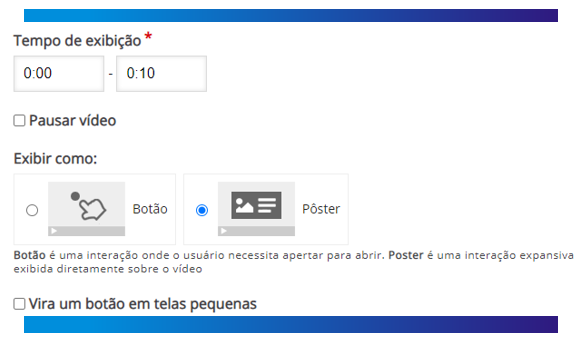
Passo 10. Na aba "Tarefa de revisão", você poderá incluir uma atividade de múltipla escolha, que será apresentada no final do vídeo. A ideia é ser uma atividade para o reforço/revisão do conteúdo apresentado.
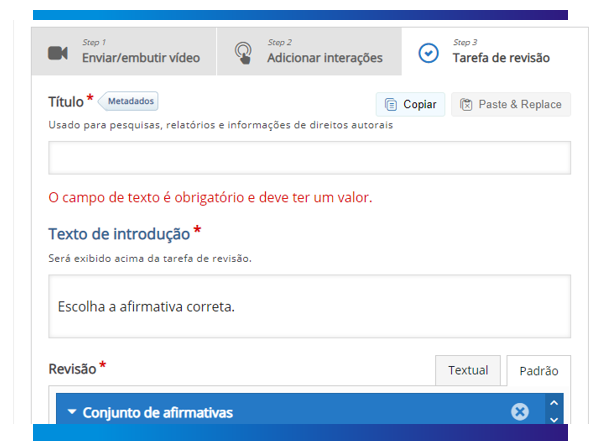
Ficará desta forma a atividade de vídeo interativo na View do treinando:
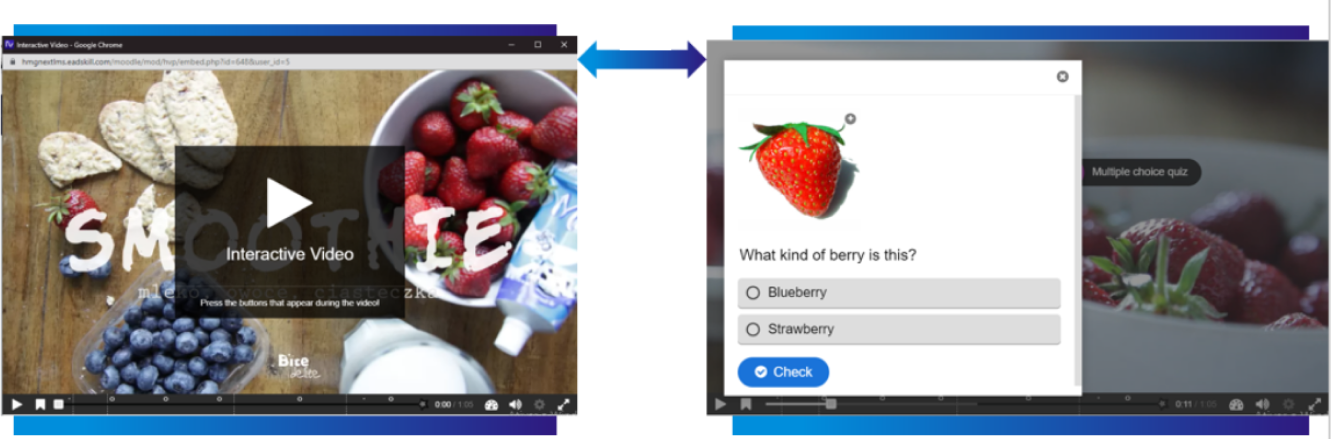
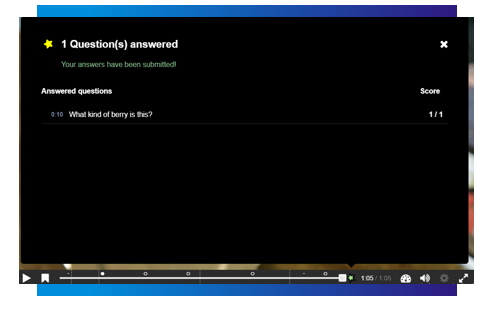

Indicamos que utilize sites gratuitos disponíveis na internet para tratar suas imagens na questão de qualidade de criação, tamanho da imagem e espaço utilizado (kb ou Mb) antes de subir elas na plataforma LMS Next.
Dessa forma, irá garantir uma qualidade maior e eficiência ao carregar a imagem, trazendo uma melhor experiência para o treinando, segue algumas sugestões abaixo:
https://www.adobe.com/br/express/feature/image/resize
https://www.nuvemshop.com.br/ferramentas/redimensionar-imagem
##ATENÇÃO##
Como sugestão de boas práticas e visando uma experiência aos usuários, recomendamos que os vídeos não ultrapassem uma margem de 200MB.
Caso o seu conteúdo ultrapasse essa margem, o mesmo poderá ser reduzido utilizando algum software de edição de vídeo. Hoje existe algumas gratuitas no mercado, veja neste link.
Além de possiblidade de evitar o consumo extra do Tráfego de rede, também proporcionar uma maior velocidade de acesso a esse conteúdo trazendo uma melhor experiência para o treinando.
Uma outra opção é subir esses vídeos em uma plataforma de vídeo como o Vimeo, onde esses vídeos estarão disponível somente pelo acesso a plataforma LMS NEXT. Caso o usuário busque fora, não encontrará.